Maison >tutoriels informatiques >connaissances en informatique >Conversion du format de disque USB
Conversion du format de disque USB
- 王林avant
- 2024-03-18 13:13:16702parcourir
À l'ère numérique, les clés USB, en tant que périphérique de stockage portable, sont largement utilisées pour la transmission et le stockage de données. Cependant, étant donné que les différents systèmes d'exploitation ont des exigences différentes en matière de formats de clé USB, cela entraîne parfois des problèmes lors d'une utilisation normale. En réponse à cette situation, l'éditeur PHP Strawberry introduit la méthode de conversion du format de disque U pour vous aider à résoudre rapidement le problème d'incompatibilité de format, afin que le disque U puisse être utilisé normalement sur divers appareils.
 1. Comment formater une clé USB
1. Comment formater une clé USBAvant le formatage, comprenez d'abord la signification du formatage d'une clé USB. Le formatage d'une clé USB fait référence à l'effacement des données du périphérique de stockage, y compris la suppression de tous les fichiers et la réorganisation de la structure du disque, mais cela n'affecte pas sa réutilisation. Explorons ensuite les différentes méthodes et étapes de formatage d’une clé USB.
Tutoriel 1 : Faites un clic droit pour formater la clé USB
Connectez la clé USB à l'ordinateur, ouvrez la fenêtre de la clé USB et sélectionnez son emplacement. Cliquez avec le bouton droit sur l'emplacement sélectionné et sélectionnez l'option "Format" pour effectuer l'opération de formatage.
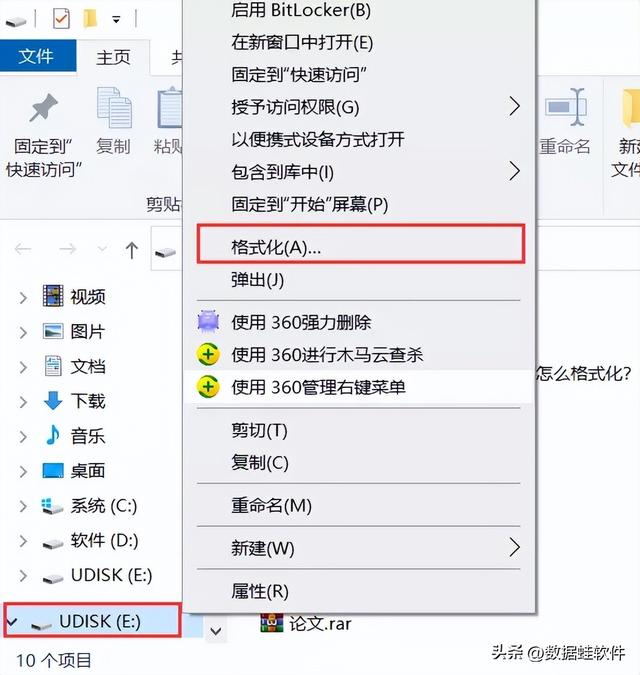
Tutoriel 2 : Formater le disque U via "cmd"
Habituellement, la plupart des disques U utilisent le format FAT32. Si vous devez le convertir au format NTFS, vous pouvez le faire en suivant les étapes suivantes. Tout d’abord, utilisez la touche de raccourci « Win+R » pour ouvrir la fenêtre d’exécution, entrez « cmd.exe » et ouvrez la fenêtre d’invite de commande. Ensuite, entrez la commande « convertir L: /fs:ntfs /nosecurity /x » dans la fenêtre d'invite de commande et appuyez sur la touche Entrée pour effectuer l'opération de conversion. Enfin, sélectionnez « OK » dans la boîte de dialogue contextuelle pour terminer le processus de conversion. Cela vous permet de convertir le format de clé USB de FAT32 en NTFS pour répondre à des besoins spécifiques ou améliorer les performances. Assurez-vous de sauvegarder les données importantes sur la clé USB avant d'effectuer l'opération de conversion pour éviter des situations inattendues.
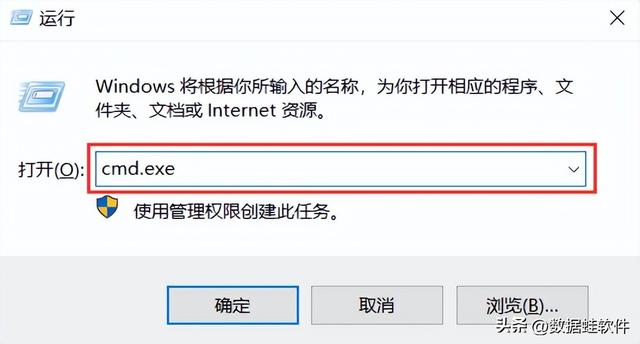
Tutoriel 3 : Outil de réparation de disque d'ordinateur pour formater la clé USB
Assurez-vous que la clé USB est connectée à l'ordinateur et cliquez sur "Ce PC" sur le bureau de l'ordinateur. Cliquez avec le bouton droit sur le disque USB, cliquez sur "Propriétés" dans la fenêtre contextuelle, sélectionnez "Vérifier" dans "Outils" pour vérifier l'erreur, puis formatez le disque USB une fois la "Vérification des erreurs" terminée.
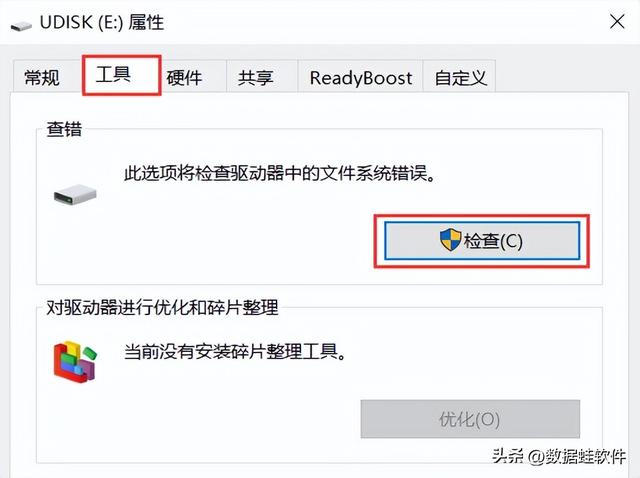
Tutoriel 4 : Créer et formater la partition du disque dur
Insérez la clé USB dans l'ordinateur, ouvrez le "Panneau de configuration" dans les "Paramètres" de l'ordinateur, sélectionnez "Système et sécurité", puis cliquez sur "Créer et formater une partition de disque dur". Dans la page contextuelle, cliquez avec le bouton droit sur le disque sur lequel se trouve la clé USB, puis cliquez sur « Formater » dans la fenêtre contextuelle. Une fois le système formaté, diverses invites d'avertissement apparaîtront. Après avoir confirmé que tout est correct, cliquez sur « Oui » et le système informatique commencera à formater.
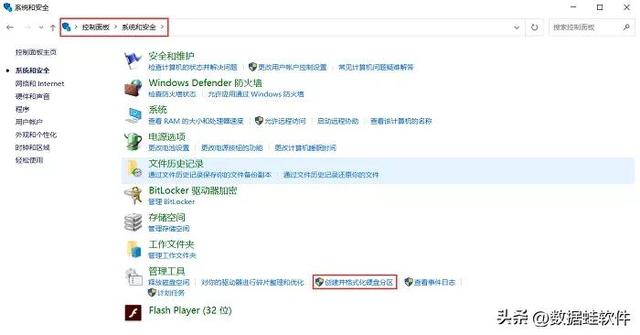
La clé USB ne peut pas être formatée. Le didacticiel ci-dessus peut essentiellement répondre à vos besoins en matière de formatage d'une clé USB. Cependant, si vous perdez accidentellement des données après le formatage de la clé USB, ou si vous supprimez les données sans sauvegarde, dans ces cas, vous pouvez faire appel aux experts en récupération de données Datafrog pour récupérer les fichiers.
Expert en récupération de données Data Frog : https://www.shujuwa.net/shujuhuifu/
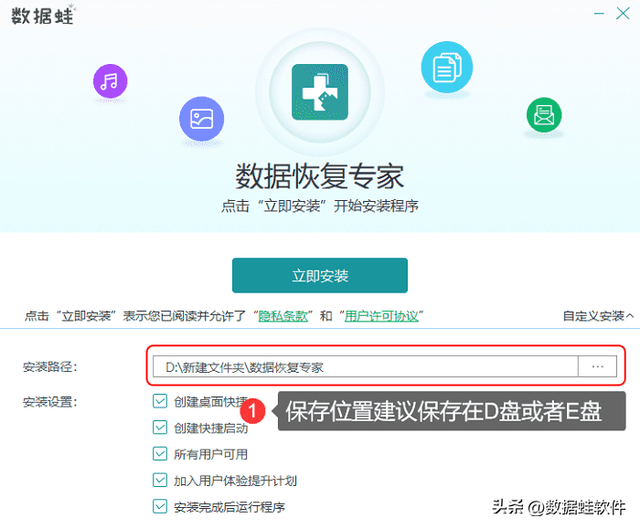
Étapes spécifiques :
Étape 1 : Connectez le disque USB à l'ordinateur, téléchargez et Installer le logiciel. Ouvrez l'interface du logiciel, sélectionnez tous les types de fichiers, puis sélectionnez la clé USB dans le lecteur mobile. Après avoir sélectionné les deux, lancez « scan ». Le temps d'analyse varie en fonction de la taille du fichier stocké, vous devez donc attendre.
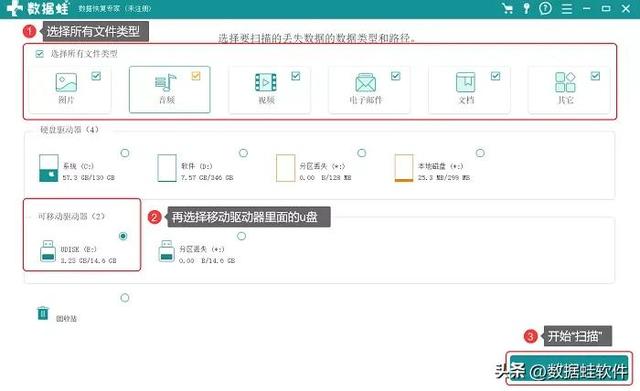
Étape 2 : Affichez les types de fichiers et sélectionnez les fichiers que vous souhaitez récupérer. Pour afficher les fichiers, vous pouvez effectuer une recherche en spécifiant le nom du fichier dans la zone de filtre ou cliquer pour afficher le fichier sur le côté gauche de la page. Vous pouvez également cliquer avec le bouton droit sur un fichier pour le prévisualiser et voir ses informations détaillées. Confirmez que les informations sont correctes et cliquez sur "Restaurer".
Remarque : L'analyse rapide ne parvient pas à trouver les fichiers du disque USB à récupérer, utilisez donc le mode "Analyse approfondie" ci-dessus pour en analyser davantage.
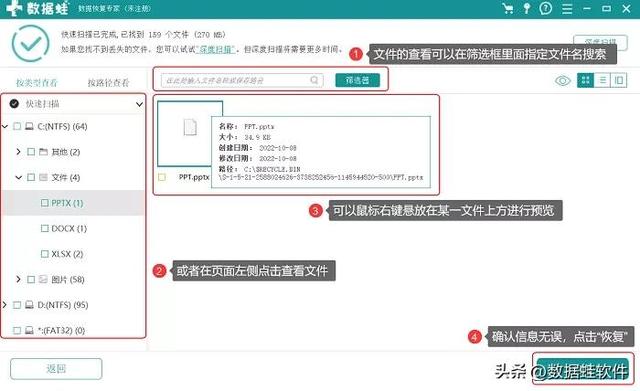
Enfin, le logiciel fournit des services gratuits de numérisation et de prévisualisation. Vous pouvez prévisualiser le fichier et confirmer qu'il est correct avant de payer. Si vous avez des questions lors du processus d'utilisation du logiciel pour récupérer des données, veuillez laisser un message sous l'article ou envoyez-nous un message privé ! Comment formater une clé USB ? Je pense que vous avez gagné quelque chose en lisant le tutoriel détaillé ci-dessus. Si vous en avez besoin, dépêchez-vous et pratiquez-le !
Recommandations précédentes :
Que dois-je faire si le fichier est endommagé et ne peut pas être ouvert ? Réparation de fichiers Excel, découvrez ces solutions
Comment récupérer des vidéos supprimées ? Ces trois méthodes fonctionnent vraiment
Ce qui précède est le contenu détaillé de. pour plus d'informations, suivez d'autres articles connexes sur le site Web de PHP en chinois!

